19 ноября 2020
Быстрый обзор Logitech MX Anywhere 3
Роман Белых
Позиционирование
Мышку Logitech MX Anywhere 3 не так давно представили на российском рынке. Позиционируется как компактный гаджет для работы с ноутбуком, планшетом и даже смартфоном.
Продается в двух вариантах: для ПК и Mac. Разница только в том, что в версии для Mac нет в комплекте Bluetooth-донгла. Логика очень простая: пользователи компьютеров, скорее всего, не обладают необходимым адаптером, ну а те, у кого есть устройства MacBook, iPad или iMac, по умолчанию имеют Bluetooth.
Основная фишка MX Anywhere 3 – электромагнитное колесико, которое обладает высокой скоростью прокрутки контента. Кроме того, оно имитирует «шаги» перемещения по странице, как это обычно бывает в типичных мышках. Ну и, конечно же, устройство легко перемещается почти по любой поверхности, в том числе и по стеклу.
Цена – около 7 500 рублей.
Комплект
- Мышка
- Кабель
- Инструкция
- Гарантийный талон


Предисловие
Для начала стоит сказать, что я присутствовал на брифинге по теме данного устройства и узнал много интересного про создание мышек. Оказывается, над этим работает большое число людей: начиная от дизайнеров и инженеров и закачивая группами людей, которые тестируют мышки с точки зрения эргономики.

То есть придумывается некий облик мышки, дальше изготавливают несколько болванок разной формы гаджета и отдают на «слепое» тестирование. По результатам теста отбирается определенная модель. И вот уже она идет в качестве основы готового продукта.

Кроме того, такие компании, как Logitech, уделяют внимание и размерам мышек. Ведь такой параметр слишком индивидуален: для кого-то гаджет будет крупным, для кого-то – мелким. Приходится соблюдать баланс.
Мышка MX Anywhere 3 – это и есть тот баланс и та кропотливая работа команды Logitech. И, как я уже сказал в начале текста, она позиционируется в качестве мобильного устройства.
Внешний вид
Если я бы не знал ничего о довольно сложном процессе создания данной модели, то коротко описал бы MX Anywhere 3 примерно так: типичная компактная мышка белого цвета для правшей. Да, теоретически, мышкой можно работать и левой рукой, но кнопки расположены тоже слева. В остальном конструкция симметричная.




Верхняя часть выполнена из пластика белого цвета, матовое покрытие. Боковины прорезиненные. Они имеют небольшой рельеф в виде волн. Такая форма позволяет приподнимать мышку без соскальзывания. Нижняя часть – пластик серого цвета.



Снизу присутствуют четыре ножки черного цвета.
Для меня мышка довольно удобная. Конечно, немного мелковата, но, скажем так, на грани. При длительной работе дискомфорта не ощущал.
Я пользуюсь на постоянной основе Logitech G102 Prodigy. Выбирал ее не потому, что она игровая, а потому, что тут используется крутой сенсор. Для чего? Ни одна обычная мышка нормально не работает с моим 4K-монитором: так или иначе, ты чувствуешь задержку в перемещении или какие-то микролаги.


По сравнению с ней мышка MX Anywhere 3 короче раза в полтора, ну и по высоте чуть ниже. Я вообще люблю олдскульные большие мышки – они лучше лежат в ладони: все-таки рабочий инструмент, которым пользуешься ежеминутно.
В общем, по десятибалльной шкале удобства MX Anywhere 3 набирает у меня 7 из 10.




Кнопки и колесико
Как и любая мышь, новинка оснащена двумя стандартными кнопками на верхней части. Ход короткий, но не слишком, нажатие относительно твердое, звук клика слышен громко. По сравнению с G102 Prodigy звук MX Anywhere 3 более высокочастотный. Мне привычнее глухой, а лучше вообще почти не слышать щелчки. Поэтому у меня и клавиатура как «ноутбучная», A4Tech KV-300H – качественная, прочная, с небольшой высотой кнопок, компактная, но полноразмерная. Увы, без подсветки.
Возвращаясь к MX Anywhere 3. Колесико. Цитата:
«Электромагнитное колесико MagSpeed позволяет управлять перемещением курсора с точностью до пикселя и прокручивать 1000 строк в секунду. Кроме того, оно работает практически бесшумно.
Колесико изготовлено из механически обработанной стали, поэтому дает приятные тактильные ощущения и обеспечивает ощутимую инерцию при абсолютно беззвучной работе».

Работает в двух режимах:
- Свободная прокрутка. В таком случае вы не чувствуете перемещения колеса, отсутствуют «шаги».
- Имитация обычной мышки. Вы физически чувствуете «шаги» («тыки»).
Переключается режим при помощи кнопки возле колеса. Там же – индикатор работы устройства.
В чем же разница между обычной мышкой со стандартным колесиком и мышкой с электромагнитным колесиком? Мне кажется, это самое важное во всем тексте! Так вот, при прокрутке у вас условно нет границ пролистывания страниц: вы крутанули колесо, и пока оно не остановится, страницы будут листаться с той же скоростью, с которой вы крутанули колесо. А крутится оно при типичном толчке около 5 секунд!
Эта функция срабатывает даже при включении имитации обычной мышки. Но только в том случае, если вы крутите колесо быстро и интенсивно.
Но здесь я столкнулся с одной проблемой (на ПК!). В режиме обычной мышки прокрутка работает как-то неестественно: ты крутишь колесо, а оно в какой-то момент может перейти в режим свободной прокрутки, то есть отключаются «шаги», и страница листается свободно. Может быть, я чего-то не понял или в чем-то не разобрался, но в настройках ПО не нашел параметров именно данной фишки.
В общем, когда я хочу выбрать режим обычной мышки, то я ставлю только этот режим без новомодного «свободного падения».
На MacBook такой проблемы почти нет. Но там хуже работает пошаговая прокрутка, зато лучше свободная.
Кнопки сбоку – переход вперед и назад. Если зажать колесо и первую левую кнопку, то это будет прокрутка по горизонтали. Кнопки легко перенастраивать в приложении.
Снизу – переключатель включить/выключить, сенсор и кнопка выбора устройства. Дело в том, что мышка может быть подключена к трем гаджетам, а за выбор этого самого гаджета отвечает кнопка снизу. Маленький индикатор показывает, на каком аппарате вы сейчас работаете (условно 1, 2 или 3).
Настройки в MacOS:
Настройки в Windows:
Время работы
Емкость аккумулятора – 500 мАч. Официально мышка может работать до 70 дней, 1 минута заряда обеспечивает до 3 часов функционирования.
Скажу так: мышкой пользуюсь от силы месяц и еще пока не заряжал. Даже если там будет не 70 дней, а 50, все равно это много.
Впечатления
Я отношу себя к тому поколению, которое ценит олдскул. Если мышка, то проводная, большая, надежная; если клавиатура, то, опять же, проводная, полноразмерная и надежная. И так далее.
Мышка Logitech MX Anywhere 3 наверняка очень крутая и удобная, но я что-то не прикольнулся с нее.
Но электромагнитное колесо – все равно отличное изобретение, уверен, народ оценит его по достоинству. Однако в настройках придется немного повозиться, дабы добиться оптимальной работы скролла.

Еще раз повторю, что цена устройства – 7 500 рублей.






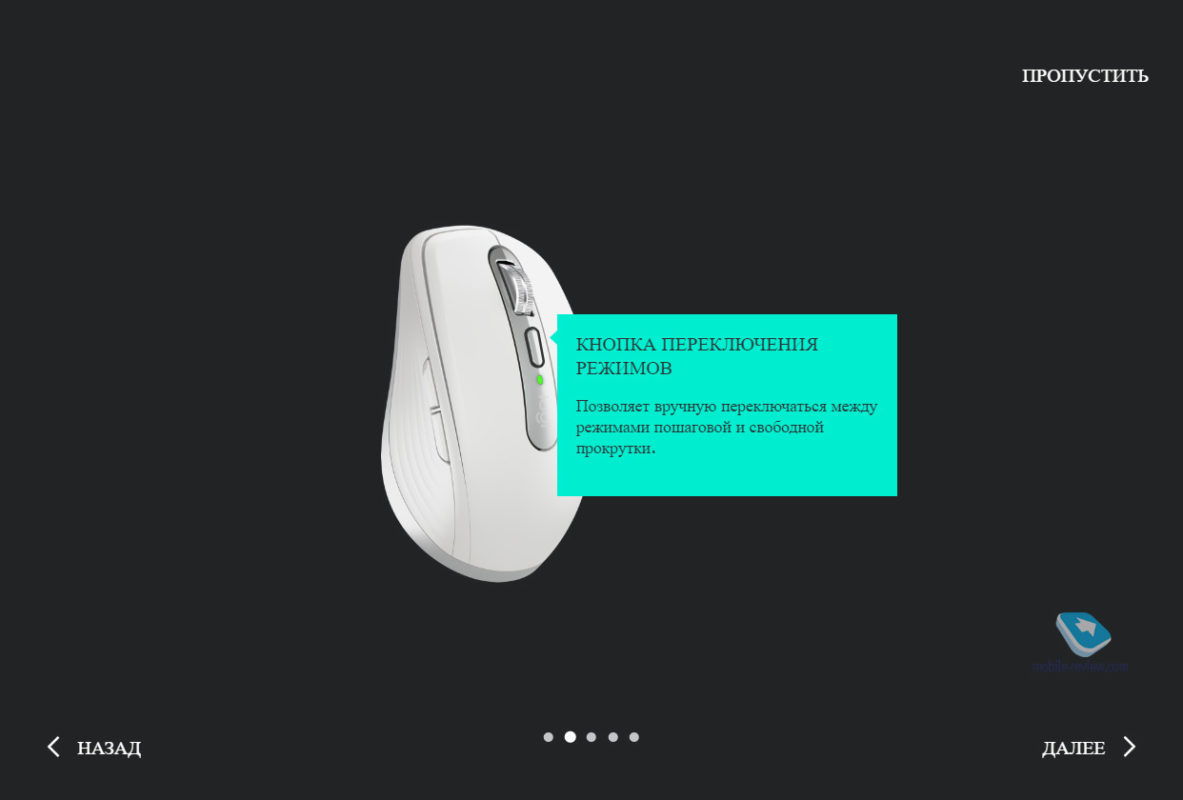










последняя строчка всё убивает
на прошлой неделе наконец скончалась моя старая mx anywhere первого поколения
долго разговаривал с жабой, но не смог убедить
купил сяоми ми сайлент
особой разницы не заметил, плюс как бонус — блютус
и в 7 (семь) раз дешевле новой mx3
Мышка. 7000₽. Мир сошел с ума! ?
с таким инерционным колесом больше ни у кого нет
как альтернатива — мышки с сенсорным скроллом, вместо колеса, где тоже можно добиться такого эффекта сверхбыстрого скроллинга
G502 обладает металлическим колесом с двумя режимами. В одном из них реализована «бесконечная» прокрутка. Тоже кстати недешевая мыжь.
Ну так ты упомянула Логитековскую мышку, так что неудивительно, что там есть такое инерционное колесо ;))
Вообще «больше ни у кого нет» имелось в виду, что только у Логитека такие колёса (ыыы, как двояко получилось в последнем слове)))
А можно пример таких
Единственная мышь, которую я знаю (мир мышек слишком большой для меня))), это Microsoft
https://uploads.disquscdn.com/images/151eca164b6c5bdae304efc0969320c6fdccc0363f0c58962fe84740cbd0be43.jpg
Единственная мышь, которую я знаю (мир мышек слишком большой для меня))), это Microsoft
https://pisces.bbystatic.com/image2/BestBuy_US/images/products/1261/1261563_sd.jpg
У меня простая мышка от этого же производителя с таким же колёсиком, но реализовано оно механически. Очень классное колёсико за в разы меньшие деньги
А что за мышь у тебя? Наверное логитек?
Вообще «больше ни у кого нет» имелось в виду, что только у Логитека такие колёса (ыыы, как двояко получилось в последнем слове)))
Logitech M500
Ну так ты упомянул Логитековскую мышку, так что неудивительно, что там есть такое инерционное колесо ;))
Вообще «больше ни у кого нет» имелось в виду, что только у Логитека такие колёса (ыыы, как двояко получилось в последнем слове)))
Вот не могу понять, с какого бодуна за такие деньги не подумали об элементарном кармане для USB-приёмника!?!? Ладно, фиг с несъёмным аккумом, но карман-то можно было сделать!?!?
Кстати, эти дебилы ещё и мышь вертикальную сделали без своего фирменного инерционного колеса, а цену повесили как за мышь с этим колесом.
То же не понимаю. Да и аккумулятор можно было пальчиковый поставить.
Вообще, если кому-то хочется такие мышки, то рекомендую подождать появления следующего или послеследующего поколения, тогда мыши прошлых поколений стоят заметно дешевле. Я так купил несколько Logitech Performance MX, чтобы запчасти были на всяк случай. Такой удачной формы и долговечности у логитеков ещё поискать надо, не говоря уже о том, что там нет дурдома под названием «несъёмный аккум».
Использую Logitech MX Anywhere 2S и MX Master 3 for Mac. Купил обе со скидкой в 40%, на распродаже и по корпоративной скидке. Итак
Logitech MX Anywhere 2S использую на работе с Windows ноутбуком, даже несмотря на то что у меня маленькая ладонь, размер для меня слегка маловат, в конце дня бывает болит запястье. Внешне за два года слегка облезла, но работает как часы.
MX Master 3 for Mac использую дома с Mac Mini + ультраширокий монитор 21:9. Отличная мыша с горизонтальной прокруткой, кнопками программируемыми и инерционным колесиком. Ощущение качественной вещи.
А что там делать горизонтальной прокруткой? Я и в обычном мониторе очень редко горизонтальные скролл-бары вижу, чтобы была потребность в горизонтальных скроллах
Бывает, логи посмотреть например
Мышь, которая меньше g102. КУда уж меньше то))). От 102 после пары часов игор начинается жуткий туннельный синдром, а тут кроха такая. Понятно что ноутбучная, понятно что сенсор, понятно что logitech. Мне вот G502 больше нравится. Удивительно, что от нее рука и кисть не болит, хоть мышь и тяжелая.
у меня все нормально с G102 — уже несколько лет с ней работаю.
Пользуюсь этой мышкой в офисе, много работаю в екселе. Рост 188, пальцы музыкальные (длинные). Неудобства нет, доволен как слон.
Колесико удобное, граница перехода в свободное прокручивание настраивается под себя, описанной проблемы нет.
Вообще не упомянута главная фишка — НАСТРАИВАЕМАЯ ЧУВСТВИТЕЛЬНОСТЬ (скорость перемещения). Можно настроить 2 уровня, как вцелом для системы, так и для каждого приложения отдельно. Уровни переключаются кнопкой возле колесика и при входе в приложение (если для него настроены свои). Настроил для ексела — работа с большими таблицами — высокая скорость, работа с фрагментом — низкая скорость. Работает как часы! Восторг в чистом виде!!!
Так это у многих игровых мышей есть, если я правильно понимаю, о чём вы
да, но в статье это не упомянуто, даже вскользь. Кроме того, большинство игровых мышей с этой функцией — проводные, и праворукие по форме. А это беспроводная, универсальная, мобильная мышь для работы, с переключаемым разрешением. Редкое сочетание
У любой мыши дороже 2 тысяч есть настройка DPI сенсора. У нормальных игровых это 2 кнопки (больше меньше) и трехпозиционный индикатор. Профит. Теперь офисную мышь возьму только если вертикальную когда артрит будет :)))))
Может кому будет интересно, год назад брал набор Клава+Мышь+БлокЦифровой Microsoft Sculpt Ergonomic примерно за 4к по скидке. Прусь до сих пор!
Touchpad хватает
Купил клаву Крафт и МХ 2s, в надежде, что буду переключаться между ноутом и большим ПК, совмещая удаленную работу и личное. Однако, Flow не работает при подключении через VPN, о чем узнаешь только постфактум (логично: разные сети же). И если на клаве есть физические кнопки 1-2-3 для переключения, то на МХ только одна кнопочка снизу, последовательно переключающая источники. Не удобно, надо было брать Триатлон, что ли..
И горизонтальная прокрутка не работает. Или я не так настраивал, подскажите, как.
Главный вопрос, смогли ли они допилить драйвера для мака. Потому что у меня 2s mx master и anywhere уже несколько лет и на всех маках есть проблема с драйверами. Я и в логитек писал и что только не делал, но проблема остаётся. А проблема очень простая. Если макбук закрыт, а мышь подключена по блютуз, то если вы тронете мышку в этот момент, то драйвера сглючат и после открытия макбука у вас не будет работать мышь и скорее всего блютуз вообще. Иногда помогает вкл-выкл блютуза везде, но бывает без перезагрузки не обойтись.
Вот тебе и самые дорогие мышки.
Раз уж мышка позиционируется как средство для работы не только с компами, но и с планшетом и даже с телефоном, было бы здорово в обзоре уделить внимание таким сценариям
Просто мышка может помнить несколько подключенных устройств и переключаться между ними по нажатию кнопки внизу. После того, как я открыл для себя mouse whithout borders от MS, то для ПК эта фича стала бесполезной, но иногда использую, чтобы тв приставкой порулить.
Это не главное. Скажу так — у Samung в режиме DeX это все работает отменно
Есть MX master 2s с таким же колесиком и это самая приятная функция в мышке, чувствую, без нее теперь не обойдусь. Но за полтора года владения на кнопках появились отполированные места, что для мышки за 100$ не есть гуд.
Всем хорош лоджитек за свои деньги, плохо, что эргономичные проводные мыши не делает.
Главнейшая фишка сабжа — работа на стекле. Только из-за этого брал две предыдущие модели. Не люблю всякие коврики и подстилки…а стол стеклянный….
НИКОГДА не покупайте белую мышку с покрытием софттач )
была до этого mx master 2s в белом цвете, в итоге потемнела, хотя я частенько протирал ее ((
Магнитное колесо щикарно. Кайфую с MX Master 3.
С тех пор как прочел про diNOVO media desktop от logitech и купив его юзаю только их девайсы. Колонки, мышки, уши. Большая часть их устройств божественны. Но есть и косячные. Dinovo edge все три, что у меня были имели глюки при подключении. Так же как и гарнитура g933 редкостная какашка, но вот клава и мышка которые я щас юзаю выше всяких похвал — g915 и g903. Рекомендую всем, кто сможет себе позволить )
Ну что ж, Логитех я люблю. Если нужна «просто мышь» — это Логитех. Сам использую с ноутом, к компу, вероятно, тоже куплю эту марку. С удовольствием бы попробовал это колёсико, но, увы, 8-800-555-35-35. Интересно, этот грызун работает с XP?
Мышка сделана эта для тех, кто не дома работает. У консультантов, которые постоянно разъезжают по разным офисам, она в почете — работает на любом покрытии, даже зеркальном. И поэтому же маленькая и легкая. 2MS Anywhere отличается только типом порта зарядки, такое же колесико, те же сенсоры.
А еще — она сразу 3 устройства помнит. Лучше мышки не бывает для тех, кто в пути.
Есть предыдущая (второе поколение). Использую не очень часто — дома полноценное рабочее место, в дороге на коленях мышкой все равно не повозишь, так что исключительно для отелей и прочего
Нравится:
-материалы. Черный с серо-золотистым пластик не выглядит дешманским, колесико обладает приятной тяжестью, резина сбоку держится (хотя, вспоминая другие свои мыши, это скорее от недостаточного частого использования. M1000 и M510 протерлись до дыр)
-аккум хорошо держит заряд. Плюс может работать как проводная, если все же разрядилась
-переключение между устройствами стабильное, проблем ни разу не было
Не нравится:
-форма, слишком низкая, чуть-чуть бы повыше (ну или пошире, но это же мышка для работы в полях). Руки здоровыми не считаю, но все равно получается, что держится не ладонью, а только пальцами, из-за чего кисть все время на весу и рука устает
-почему не сделали отсек для хранения ресивера?
-по блютузу долго возвращается из сна (но я могу сравнивать только с magic mouse, где такого нет. Может, под виндой вопросы не к мышке, а к ОС)
-Свободный скролл в винде не нравится. Никогда не проматывает столько, сколько мне нужно. То качнул легонько, а уже страница промоталась. То надо в самый конец статьи, крутанешь от души, а страница в итоге только на треть промотается). Как по мне, лучше бы нажатие на колесико работало как средняя кнопка, а промотать от души я и жестом на тачпаде могу
Вот я отмечу главную боль, по цене 100$ эта мышка дно. Первый год да, будет радовать, а потом использовав как всегда дешевую краску серого цвета, не выбрали же сервюый пластик, а покрасили , вот потом, эта мышка будет как дворняга после дождя, отвратительное отношение к потребителю с точки зрения эстетики. Все хотят , что бы вещь служила долго, мы видим тут аккумулятор привет Эппл , а ещё видим серый стремный окрас который потёртся и будет ????
«Цена – около 7 500 рублей».Шта?? Дальше я читал исключительно с целью определить, где в этом устройстве встроен бриллиант. Не нашел. Подскажите.
Всё просто: отвыкайте от мира доллара по 23 рубля, и привыкайте к миру «доллар по 100 рублей».
Видишь в голове цену 200 долларов — сразу думай «ага, значит у нас будет стоить 20тыс.» И не ошибешься.
Толстоватая для ноутбука, в тонкой сумке например бцдет выпирать. Microsoft modern BT mouse в этом плане практичнее, тоньше и намного дешевле
самая большая проблема всех лоджиков это микрики. У меня целая коллекция их топовых мышей: год-два — привет даблклик. Пока только G602 держится, но ее меняли по гарантии 1 раз 🙂 Так что лучше выбрать что нить другое, пока остановился на corsair dark pro se